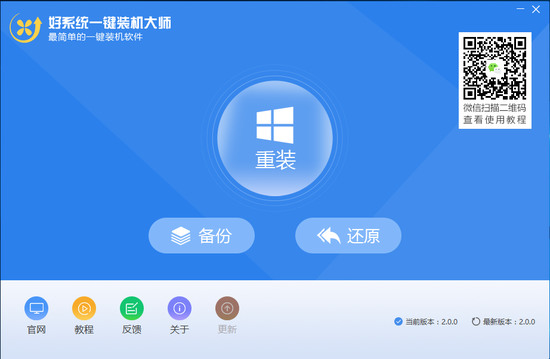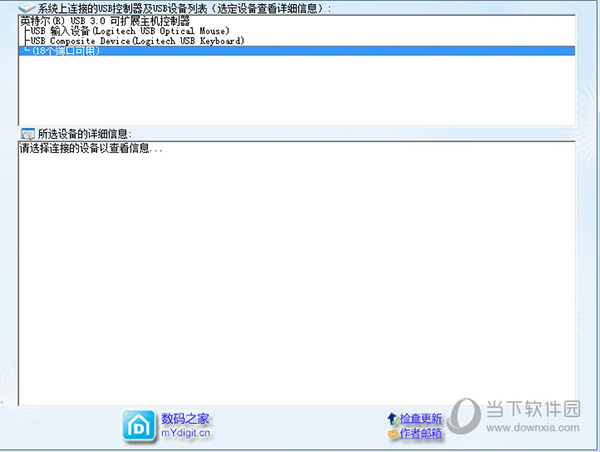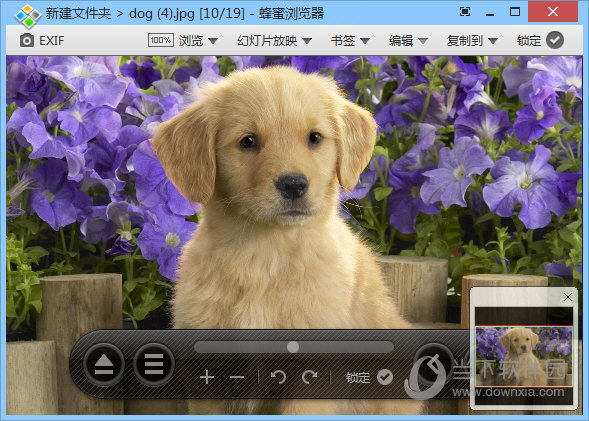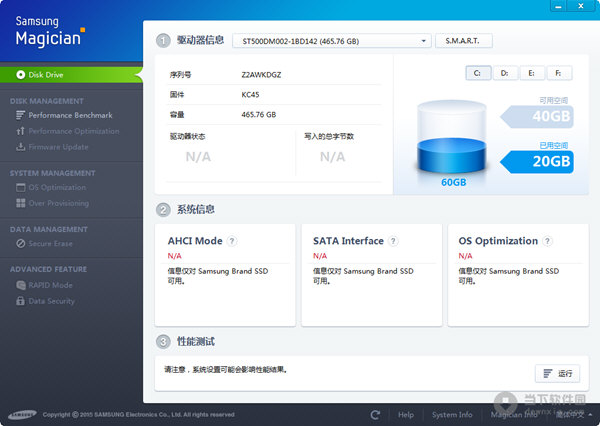Windows7怎样清除DNS缓存?下载
在使用电脑的时候,我们常常会遇到一些问题,其中最常见的就是网页打不开了,遇到这种情况,我们可以清除一下DNS缓存就能解决了,可是很多用户不知道Windows7怎么清除DNS缓存?为此知识兔小编赶紧了以下文章内容帮助大家。 方法/步骤: 1、有时候我们上网,可能会碰到如下情况。就是网页提示无法进入,要求清除DNS缓存再试。
2、Win+R快捷键调出“运行”选框,输入CMD,知识兔可以打开命令提示符操作框。
3、清空DNS缓存命令为:ipconfig/flushdns,我们复制这个命令,在操作框中右键选择粘贴(不要用快捷键,命令提示符会默认输入英文字母,没有组合键的识别功能),将命令输入到命令提示符中。
4、回车,等待几秒后,会提示已成功刷新DNS解析,这表示DNS缓存已经清理干净。
5、重新打开网页,发现网页可以上去了。
以上就是Windows7清除DNS缓存的方法了,方法很简单,我们只需要打开命令提示符,之后往命令提示符里面输入ipconfig/flushdns命令,最后按下回车即可清理缓存。分享到:
下载仅供下载体验和测试学习,不得商用和正当使用。
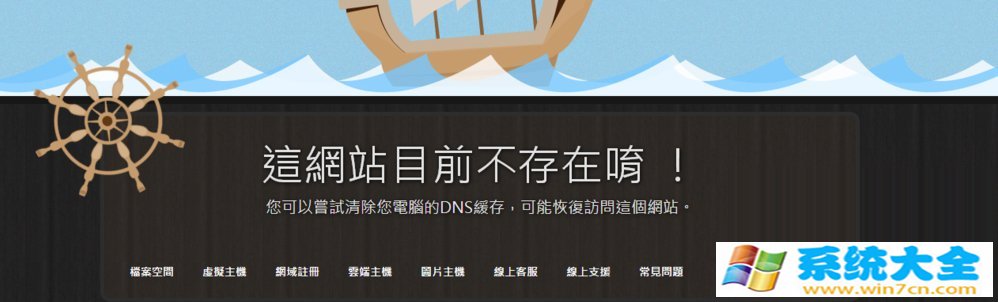
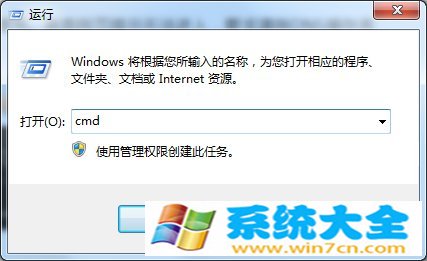
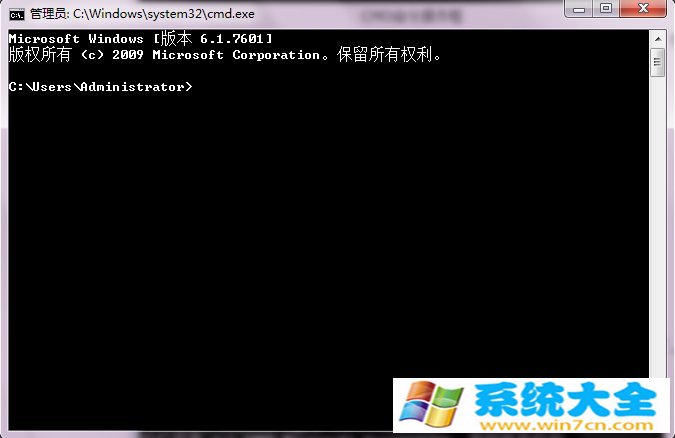
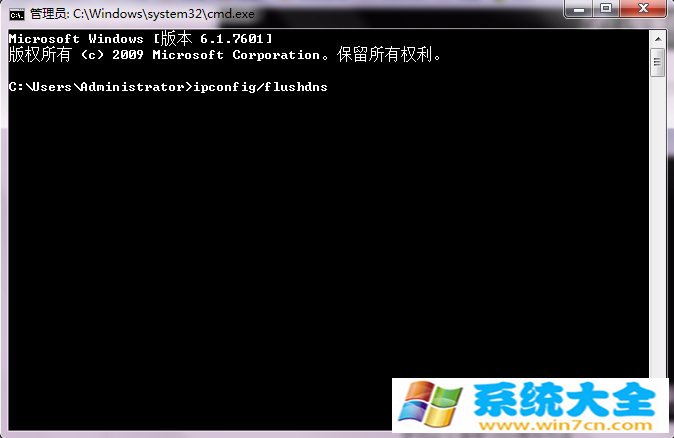
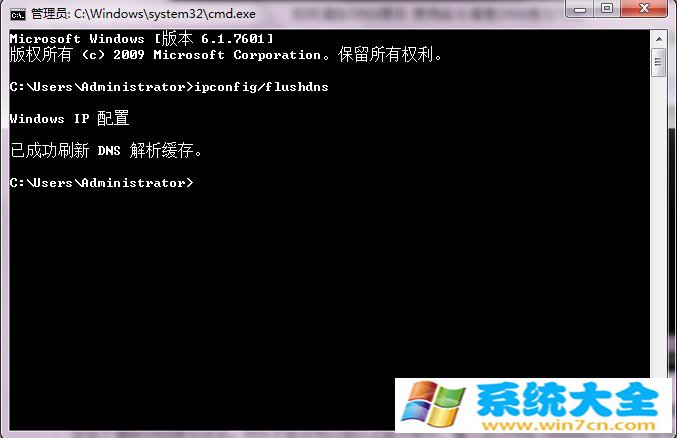
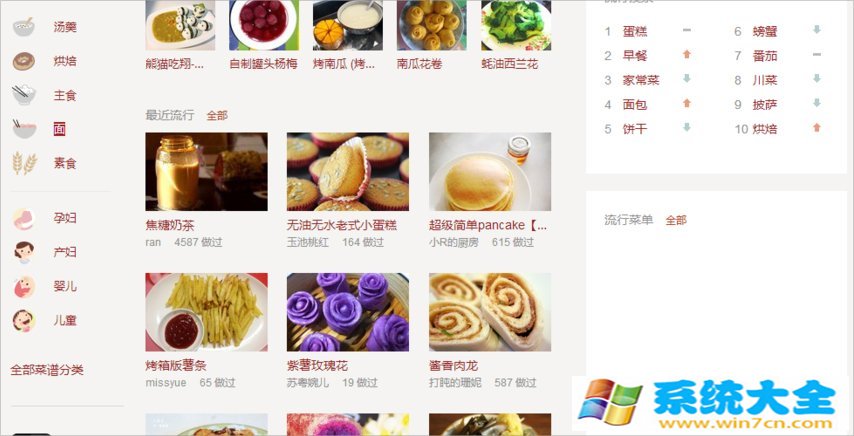

![PICS3D 2020破解版[免加密]_Crosslight PICS3D 2020(含破解补丁)](/d/p156/2-220420222641552.jpg)